Ce este ascunde e-mailul meu și cum se utilizează cu iCloud+?
Publicat: 2021-10-27Apple a actualizat recent serviciile iCloud la iCloud+ și a introdus câteva funcții noi, cum ar fi domeniul personalizat de e-mail, Hide My Email, etc. Dintre toate funcțiile noi, Hide My Email este una dintre cele mai utile de care aveți nevoie. Majoritatea clienților plătiți iCloud sunt actualizați automat la iCloud+. Dacă sunteți pe iCloud+, atunci utilizați Hide My Email.
Ce este Hide My Email?
Spamul prin e-mail este unul dintre cele mai enervante lucruri din lumea digitală. Site-urile web și aplicațiile colectează e-mailuri de la utilizatori pentru a trimite conținut promoțional. În cele mai multe cazuri, ei împărtășesc sau vând e-mailul dvs. agențiilor de marketing și veți începe să primiți e-mailuri de spam irelevante. Uneori, e-mailurile spam sunt, de asemenea, periculoase, solicitând deblocarea sau verificarea contului dvs. bancar. Făcând clic pe orice link, va duce la pierderea datelor, la furtul de informații confidențiale și la instalarea de programe malware inutile pe dispozitivul dvs. Pentru a evita sau a gestiona toate aceste probleme legate de e-mail, ceea ce aveți nevoie este să nu vă mai partajați e-mailul cu orice serviciu online. Cu toate acestea, acest lucru este extrem de imposibil din cauza procesului de verificare (double opt-in) impus prin lege în multe țări.
Apple vine cu o soluție numită Hide My Email. Acest lucru va crea adrese de e-mail false pe baza e-mailului dvs. Apple și va ascunde adresa de e-mail inițială a contului dvs. Toate e-mailurile trimise la adrese de e-mail false vor fi redirecționate către e-mailul original, astfel încât expeditorii nu au nicio idee despre adresa ta de e-mail inițială. Puteți crea un număr nelimitat de adrese de e-mail false și le puteți șterge atunci când nu este nevoie.
Exemplu de caz pentru utilizarea e-mailului fals
Să luăm un exemplu de înregistrare pentru un buletin informativ pe un site web care vă permite să descărcați o carte electronică după verificarea e-mailului.
- Mai întâi, creați o adresă de e-mail falsă din contul dvs. iCloud+, care va fi cu icloud.com.
- Înregistrați-vă pentru un abonament la buletin informativ pe site folosind e-mailul fals.
- Veți primi e-mail-ul fals al linkului de verificare, care va fi apoi redirecționat către e-mailul Apple. Verificați-vă adresa de e-mail și confirmați abonamentul.
- Descărcați cartea electronică gratuită de pe site.
- În cele din urmă, ștergeți e-mailul fals, astfel încât să nu mai primiți niciodată niciun e-mail promoțional de pe site. Alternativ, puteți continua să utilizați adresa falsă pentru a primi și a trimite e-mailuri.
Puteți utiliza acest Hide My Email pentru a trimite e-mailuri către destinatari necunoscuți, pentru a crea conturi atunci când vă conectați la aplicațiile iPhone și pentru orice alte scopuri în care nu doriți să utilizați e-mailul original Apple.
Cum să creez un e-mail fals cu funcția Ascunde e-mail-ul meu?
În primul rând, asigurați-vă că aveți iOS 15 sau iPadOS 15 sau o versiune ulterioară pe dispozitiv. Din păcate, nu puteți utiliza această funcție pe dispozitive mai vechi, precum și pe Mac. De asemenea, puteți utiliza contul iCloud pentru a vă conecta la site-ul web și pentru a crea un e-mail fals.
1. Creați Dummy Hide My Email din Setările iPhone
- Atingeți aplicația „Setări” și apoi id-ul dvs. Apple afișat în partea de sus.
- Accesați secțiunea „iCloud” și atingeți opțiunea „Ascunde e-mailul meu”.
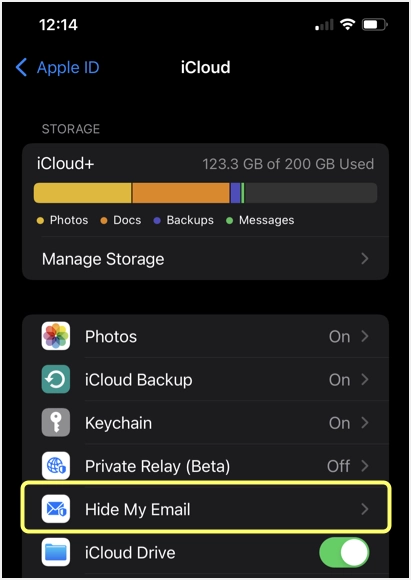
- Aici vei vedea toate e-mailurile tale false și unde vor fi redirecționate.
- E-mailul „Redirecționează către” este ID-ul tău Apple, îl poți atinge și selecta altă adresă de e-mail dacă ai adăugat-o în contul tău Apple.
- Atingeți linkul „+ Creați o nouă adresă” pentru a obține o nouă adresă de e-mail.
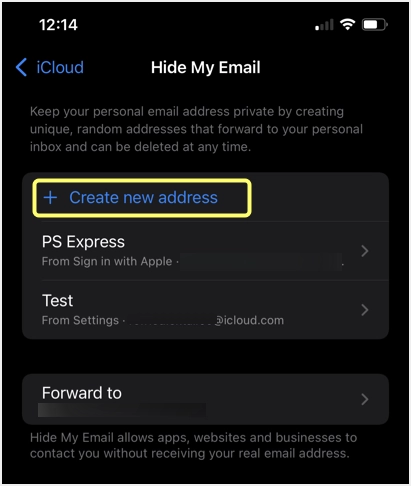
- Atingeți „Continuați” pentru a continua cu adresa de e-mail creată sau atingeți „Folosiți o altă adresă” pentru a obține un nou ID de e-mail.
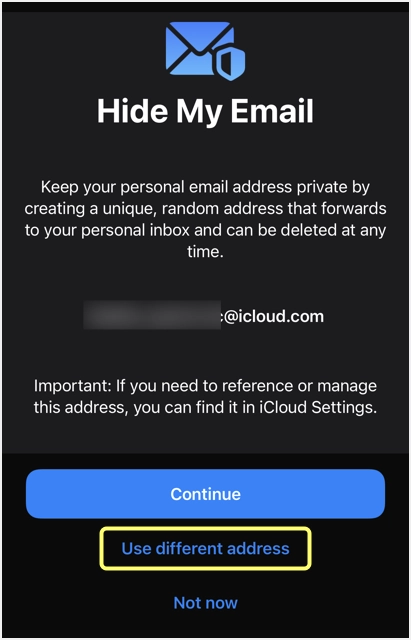
- Apple vă permite să adăugați o etichetă și o notă, astfel încât să vă amintiți cu ușurință când aveți sute de e-mailuri false.
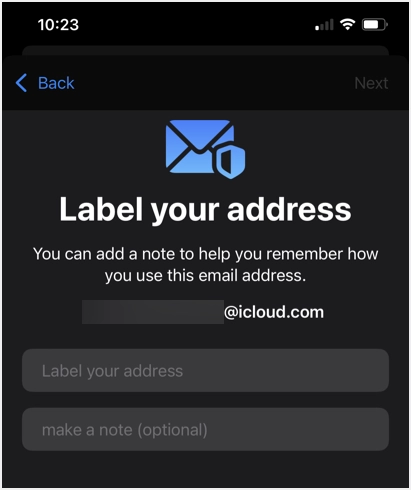
- Veți primi un mesaj de confirmare ca mai jos și apăsați pe „Terminat” pentru a finaliza procesul.
Puteți urma același proces pe iPadOS și iPod touch.
2. Creați un e-mail fals din Safari
Uneori, poate fi necesar să creați un e-mail fals când vizualizați site-ul web pe Safari. Poate fi incomod să accesați mai întâi setări și apoi să reveniți la Safari. În loc de asta, puteți crea direct un e-mail fals când vă aflați în Safari.
- Atingeți câmpul de e-mail când vizualizați site-ul în Safari.
- Acum, veți vedea opțiunea „Ascunde e-mailul meu” deasupra tastaturii și apăsați pe ea pentru a crea o adresă de e-mail falsă.
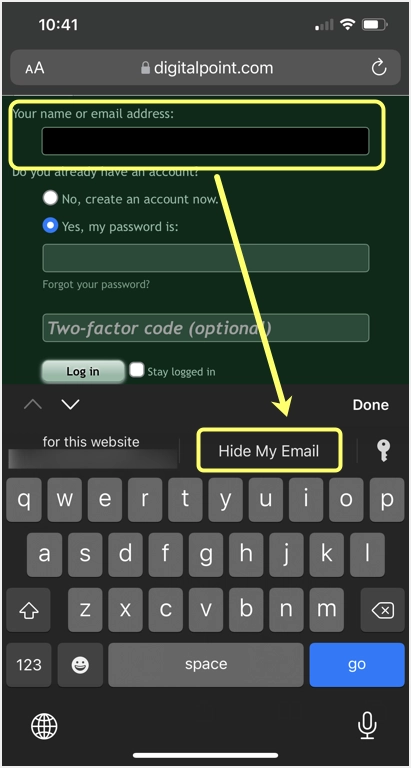
- Veți primi un nou e-mail iCloud.com. Puteți fie să vă reîmprospătați pentru a vedea o nouă adresă, fie să atingeți „Continuați” pentru a utiliza adresa generată.
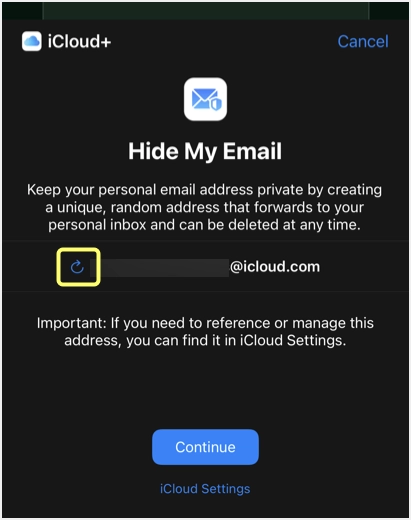
- Pe următorul ecran, Apple va adăuga automat eticheta de la numele site-ului web pe care o puteți edita și adăuga o notă dacă este necesar.
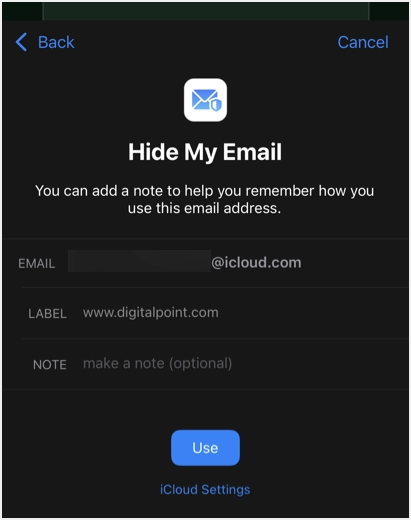
- Atingeți butonul „Utilizați” pentru a completa e-mailul fals în câmpul de e-mail și continuați-vă munca.
- Apple vă va trimite un e-mail la adresa dvs. de e-mail Apple pe care ați creat-o Ascunde e-mailul meu pe site, împreună cu detaliile adresei fictive.
3. Creați e-mail din iCloud Web Access
De asemenea, puteți crea un e-mail fals conectându-vă la contul dvs. iCloud. Acest lucru este util dacă doriți să vizualizați sau să creați o adresă de pe computerul Windows.

- Conectați-vă la iCloud.com și faceți clic pe linkul „Setări cont” care se afișează sub id-ul dumneavoastră Apple.
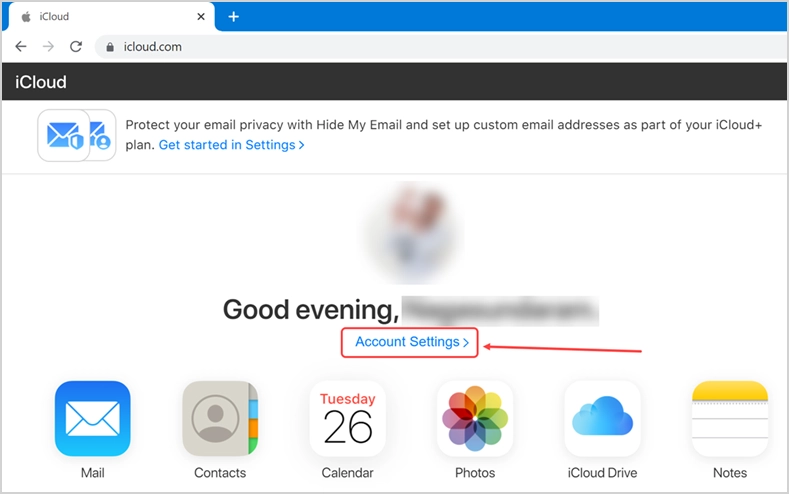
- Derulați puțin în jos și faceți clic pe butonul „Gestionați” din secțiunea „Ascundeți e-mailul meu”.
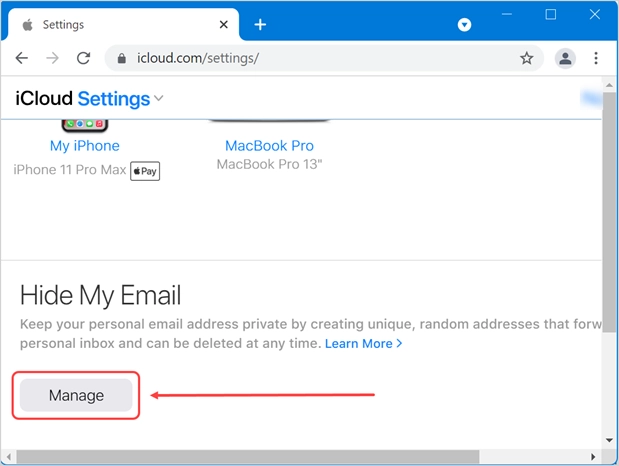
- Faceți clic pe „Configurați o nouă adresă de e-mail” și adăugați o etichetă precum crearea în iPhone.
- Amintiți-vă, toate e-mailurile dumneavoastră false vor fi disponibile în secțiunea de setări „Ascundeți e-mailul meu”.
Activarea, reactivarea și ștergerea e-mailurilor false
După cum am menționat, puteți crea un număr nelimitat de e-mailuri false cu iCloud.com și să le utilizați în locul e-mailului original Apple. Cu toate acestea, este posibil să nu aveți nevoie de toate e-mailurile false după un anumit moment de timp.
- Pur și simplu accesați setările iCloud și atingeți e-mailul pe care doriți să îl ștergeți din secțiunea „Ascundeți e-mailul meu”.
- Atingeți butonul „Dezactivați adresa de e-mail” pentru a nu mai folosi e-mailul.
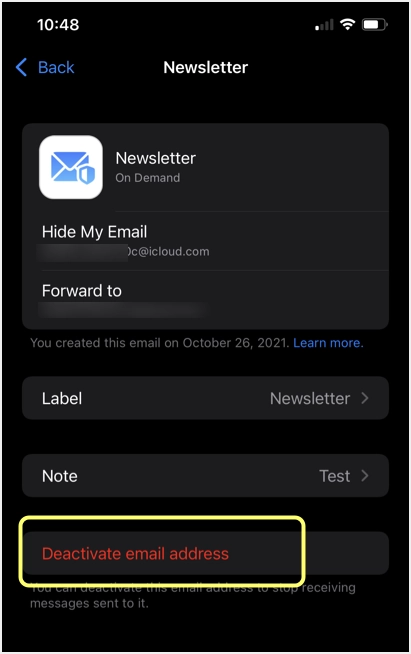
- Confirmați fereastra pop-up atingând opțiunea „Dezactivați”.
- Acum, veți vedea o secțiune „Adrese inactive” în setările „Ascundeți e-mailul meu”.
- Atingeți-l pentru a vedea toate e-mailurile false dezactivate.
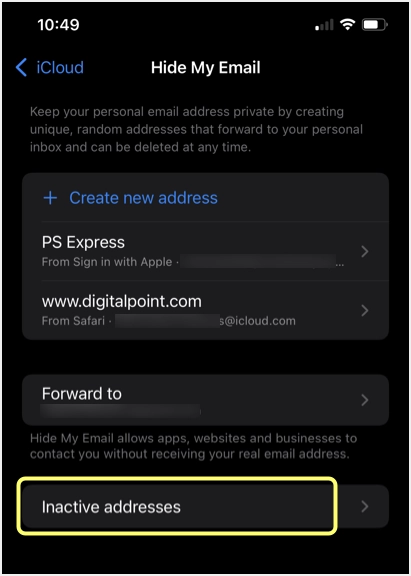
- Din nou, atingeți e-mailul în care doriți să efectuați o acțiune.
- Puteți fie să reactivați e-mailul din nou, fie să ștergeți complet adresa din contul dvs.
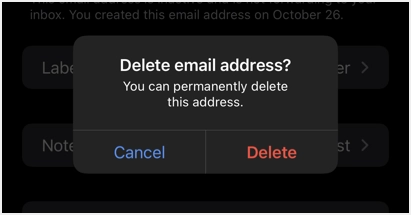
Puncte de reținut
Rețineți următoarele puncte când utilizați serviciul Ascunde e-mailul meu.
- E-mailurile simulate vor fi create pe iCloud.com. Uneori, când vizualizați e-mailurile imediat după primire, veți vedea receptorul ca „Ascunde e-mailul meu”, iar expeditorul afișează și de pe iCloud.com. Trebuie să așteptați câteva minute pentru a vedea adresele de e-mail corecte în câmpurile expeditor/destinatar. Prin urmare, asigurați-vă că e-mailurile sunt afișate corect atunci când răspundeți la mesajele primite cu e-mailuri false. Acest lucru va ajuta la evitarea ca receptorul să vadă propriul e-mail afișat de la iCloud.com în conversația despre conținutul e-mailului.
- Nu puteți adăuga adrese false în aplicația Mail, deoarece nu este o căsuță de e-mail reală.
- Când răspund la e-mailuri, destinatarii vor vedea un e-mail fals iCloud.com la care a fost trimis mesajul original. Ei nu vor vedea adresa dvs. de e-mail inițială, deși veți trimite e-mail de la acea adresă.
- Apple susține că nu stochează niciunul dintre conținutul tău de e-mail și le șterge după ce ți-a redirecționat de pe serverele lor. Cu toate acestea, ei citesc conținutul pentru aplicarea filtrelor de spam.
Cuvinte finale
Aceasta este o caracteristică extrem de utilă pentru a vă ascunde e-mailul Apple și pentru a utiliza e-mailul iCloud.com. Puteți crea un număr nelimitat de e-mailuri false și le puteți șterge după finalizarea sarcinii. În acest fel, vă puteți păstra e-mailul Apple fără spam și puteți lucra cu confidențialitate. De asemenea, merită să rețineți că Apple oferă un domeniu de e-mail personalizat cu abonament iCloud+. Puteți folosi această funcție pentru a crea un e-mail principal iCloud și pentru a utiliza domeniul personalizat pentru a trimite și a primi e-mailuri.
